MZK-MF300N設定画面(ログイン)する手順の説明です。
このモデルには三種類の動作モードがあり、それぞれの動作モードによってログイン方法手順が異なるのでご注意下さい。
UPnPを無効化は通常必要ありませんが、PS3等のポート開放の為にDMZを設定場合、他のクライアントによってUPnPポート開放によるDMZ障害を無くすために無効化する必要があります。
Contents
モードの確認
MZK-MF300N動作モードを確認するには、本体のスイッチで確認します。
備考:ルータモードで動作の場合は以下の方確認しなくて大丈夫です
- Auot:自動(ルータかアクセスポイントモード)
APモードで動作の場合はConverterに切り替えてください - AP:アクセスポイントモード
Converterモードに切り替えてください - Converter:コンバーターモード
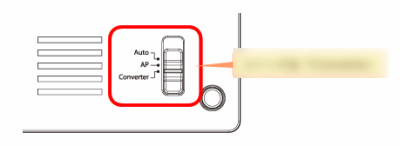
Converterに切り替えて設定画面を表示するにはまずパソコンのIPアドレスが自動取得になっていることを確認下さい。(ネットワーク接続 (IP自動取得やネット不安定の確認))を参照
次にMZK-MF300NとパソコンをLANケーブルで直結しパソコンを再起動します。(ルータモードで既に無線でインターネット出来る方はこの作業必要ありません)
これで設定画面を開くためのネットワーク環境整ったのでログインしてみます。

の設定画面を開いてネットワークからWANセットアップを開きます
ルータの設定画面を開く
まずプラネックスルータの設定画面を表示します。http://mf.setup/このアドレスをクリックもしくはInternetExplorerのアドレス欄に入力しEnterキーを押します。
(備考もしもエラーになる場合http://192.168.111.1/もしくはhttp://192.168.1.250/にアクセスしてみて下さい。)
ログイン画面が表示されるので
ユーザー名 Admin
パスワード password
【OK】をクリックすると表示されます。
どうしてもエラーとなる場合はルータにログイン出来ないを参照願います。
問題なくログインできたら以下の様に設定画面が開きます。
無線LANに印あるのですが特に関係ありません。設定したい項目メニューを選択して設定し作業が完了したら元のモードに切り替えてMZK-MF300Nをネットワークに戻せば作業完了です。
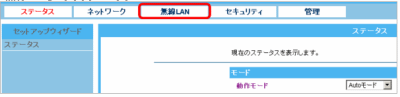


コメント